टीमों में कार्यालय से बाहर कैसे सेट करें
अनेक वस्तुओं का संग्रह / / June 04, 2022
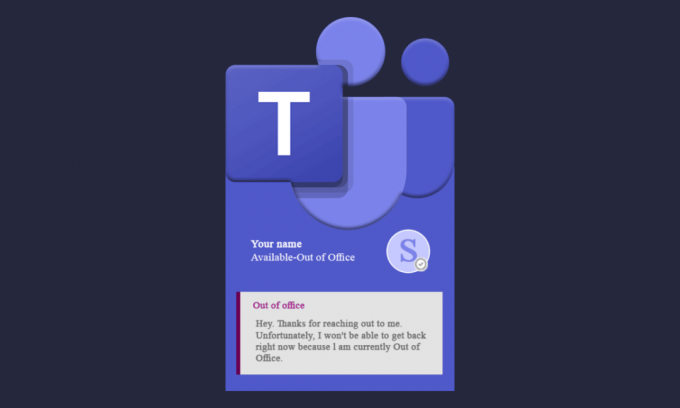
टीम के उपयोगकर्ताओं के बीच सबसे आम सवाल यह है कि जब वे छुट्टी या लंबी छुट्टी की योजना बनाते हैं तो टीम में एक संदेश कैसे सेट किया जाए। जब आप छुट्टी पर जाते हैं या ब्रेक लेते हैं, तो आप अक्सर अपने चैटिंग ऐप्स के नोटिफिकेशन बंद कर देते हैं। लेकिन जो लोग आपकी अनुपस्थिति के बारे में नहीं जानते हैं वे स्थिति ऑफ़लाइन होने पर भी संदेश भेजते हैं। हालाँकि, अन्य ऐप्स के विपरीत, Microsoft Teams आपको आउट ऑफ़ ऑफ़िस (OOO) नामक एक सुविधा प्रदान करता है जो आपकी अनुपस्थिति में उपयोगी होगी। टीमों में कार्यालय से बाहर (ओओओ) आपको एक संदेश सेट करने और एक तिथि निर्धारित करने की अनुमति देता है, जो आपकी अनुपस्थिति में आपको पाठ करने वाले किसी भी व्यक्ति को प्रदर्शित किया जाता है। हो सकता है कि आप नहीं जानते कि टीमों में ऑफिस से बाहर कैसे सेट किया जाए या वर्क फ्रॉम होम आउट ऑफ ऑफिस संदेश में क्या लिखना है, इसलिए इसके बारे में जानने के लिए निम्नलिखित गाइड का अध्ययन करें।
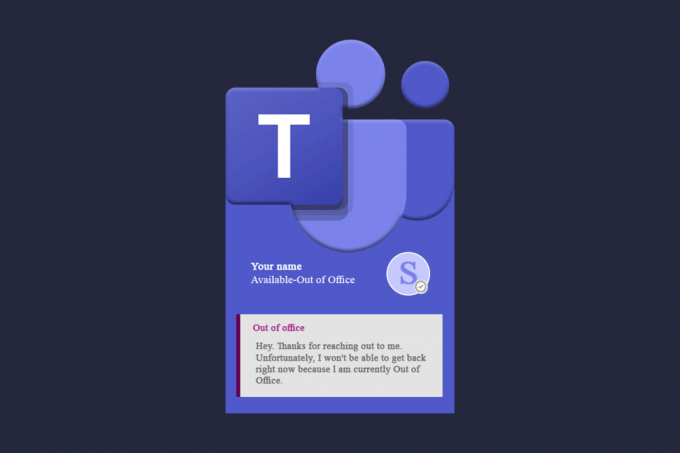
अंतर्वस्तु
- टीमों में कार्यालय से बाहर कैसे सेट करें
- विधि 1: सेट स्थिति संदेश सुविधा के माध्यम से
- विधि 2: Microsoft टीम सेटिंग्स के माध्यम से
- विधि 3: माइक्रोसॉफ्ट आउटलुक ऐप के माध्यम से
- ऑफिस से बाहर कैसे निकलें
- वर्किंग फ्रॉम होम आउट ऑफ़ ऑफ़िस मेसेज कैसे लिखें
टीमों में कार्यालय से बाहर कैसे सेट करें
कई कारण हो सकते हैं कि कोई भी कार्यालय से बाहर सेटिंग का उपयोग क्यों करना चाहेगा। उनमें से कुछ हो सकते हैं:
- सम्मेलनों, ग्राहक बैठकों या कार्यशालाओं के लिए बाहर।
- जब आप कई दिनों के लिए मातृत्व या बीमार अवकाश पर हों।
- अगर आप पर्सनल डे ले रहे हैं।
- अगर आप कुछ दिनों के लिए छुट्टी पर हैं।
टीमों में कार्यालय से बाहर सेट करने के तरीकों की एक सूची नीचे दी गई है। निर्देशों का ध्यानपूर्वक पालन करें।
विधि 1: सेट स्थिति संदेश सुविधा के माध्यम से
आप अपने प्रोफ़ाइल चित्र से कार्यालय से बाहर संदेश सेट कर सकते हैं। यह कदम बुनियादी और पालन करने में आसान है:
1. मारो विंडोज़ कुंजी, प्रकार माइक्रोसॉफ्ट टीम, फिर क्लिक करें खुला हुआ.
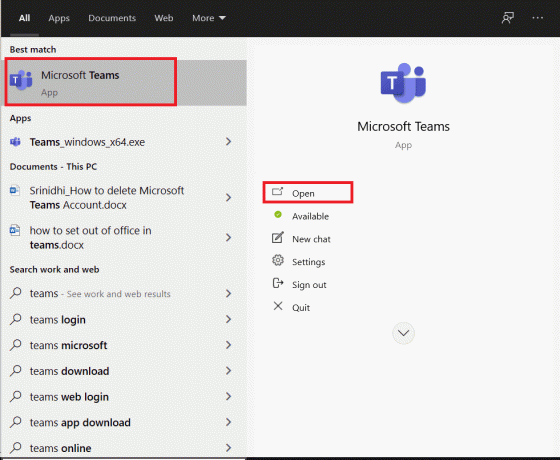
2. अपने पर क्लिक करें प्रोफ़ाइल फोटो.

3. फिर, पर क्लिक करें स्थिति संदेश सेट करें विकल्प, जैसा कि दिखाया गया है।
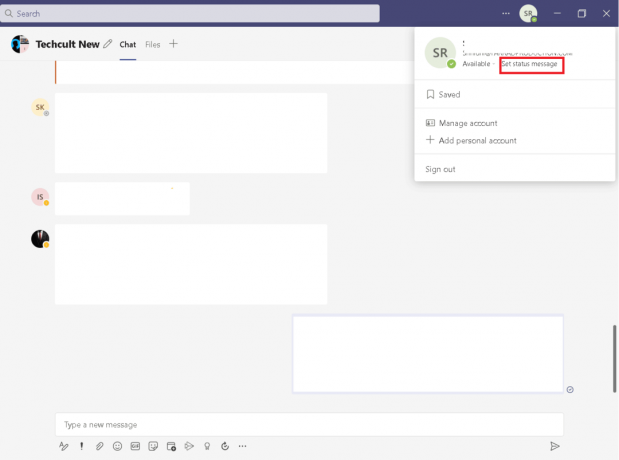
4. चुनना कार्यालय से बाहर अनुसूची विकल्प।
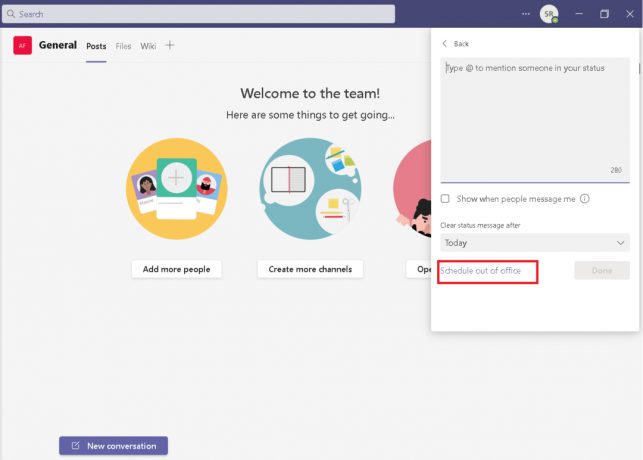
5. टॉगल करें स्वचालित उत्तर चालू करें।
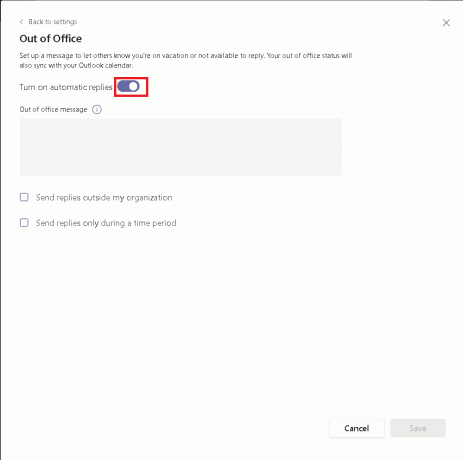
6. नीचे दिए गए बॉक्स में संदेश टाइप करें कार्यालय से बाहर संदेश विकल्प।
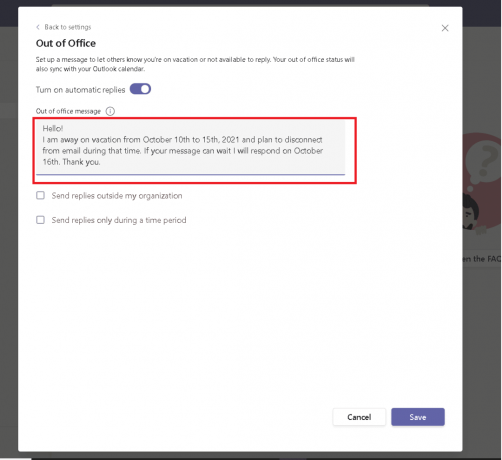
7. विकल्प को चिह्नित करें मेरे संगठन विकल्प के बाहर उत्तर भेजें, फिर चुनें सभी बाहरी प्रेषक।
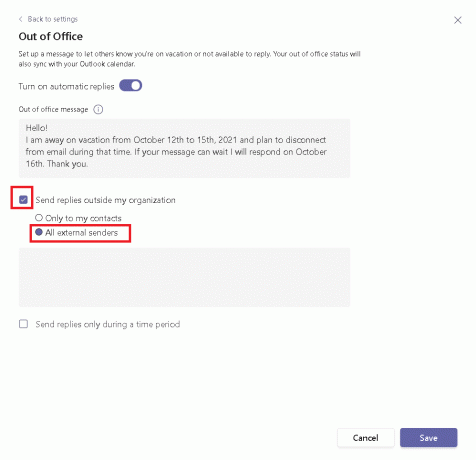
8. विकल्प को चिह्नित करें केवल एक समय अवधि के दौरान उत्तर भेजें, फिर दिनांक और समय निर्धारित करें।
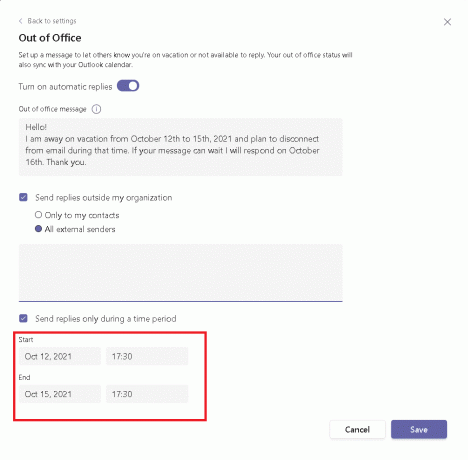
9. पर क्लिक करें बचाना बटन।
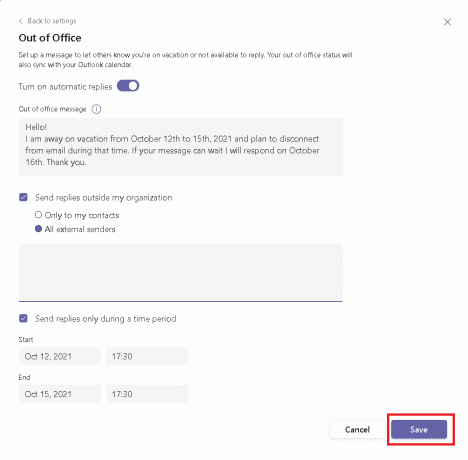
यह भी पढ़ें:Microsoft टीम स्थिति को कैसे उपलब्ध रखें
विधि 2: Microsoft टीम सेटिंग्स के माध्यम से
इसी तरह, आप अपनी सेटिंग्स से आउट ऑफ ऑफिस संदेशों को सेट कर सकते हैं। यहां टीम सेटिंग में कार्यालय से बाहर जाने का तरीका बताया गया है।
1. खोलें टीमों ऐप और पर क्लिक करें तीन बिंदु आइकन, के रूप में दिखाया।
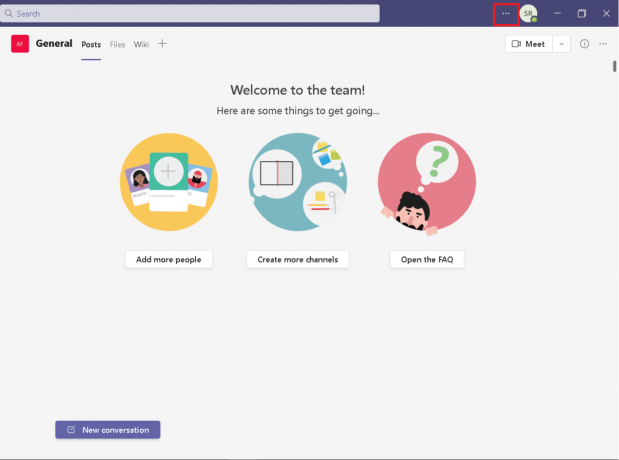
2. चुनना समायोजन सूची से।
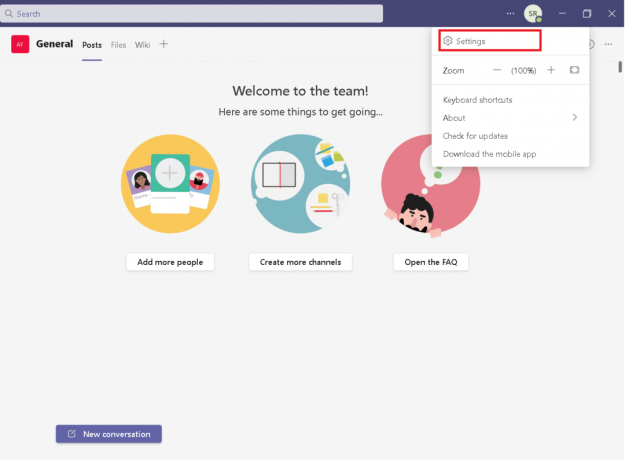
3. खोजने के लिए नीचे स्क्रॉल करें कार्यालय से बाहर और पर क्लिक करें अनुसूची बटन।

4. पालन करना चरण 5-8 से विधि 1।
यह भी पढ़ें:Microsoft आउटलुक डार्क मोड को कैसे चालू करें
विधि 3: माइक्रोसॉफ्ट आउटलुक ऐप के माध्यम से
यदि आपके पास Microsoft Teams और Outlook के लिए एक ही खाता है, तो Outlook में Office से बाहर संदेश सेट करने से वह Microsoft Teams के साथ सिंक्रनाइज़ हो जाएगा। इसलिए, टीम में कार्यालय से बाहर सेट करने के लिए इन चरणों का पालन करें।
टिप्पणी: संदेश को अपनी मर्जी से सिंक्रनाइज़ किया जाएगा। यह तुरंत नहीं होता है। इसके अलावा, यदि आप आउटलुक ईमेल या माइक्रोसॉफ्ट अकाउंट ईमेल का उपयोग कर रहे हैं तो आप आउटलुक में केवल आउट ऑफ ऑफिस संदेश सेट कर सकते हैं।
1. के पास जाओ आउटलुकवेबसाइट आपके ब्राउज़र पर।
2. पर क्लिक करें समायोजन आइकन, जैसा कि दिखाया गया है।

3. को चुनिए मेल में विकल्प समायोजन।
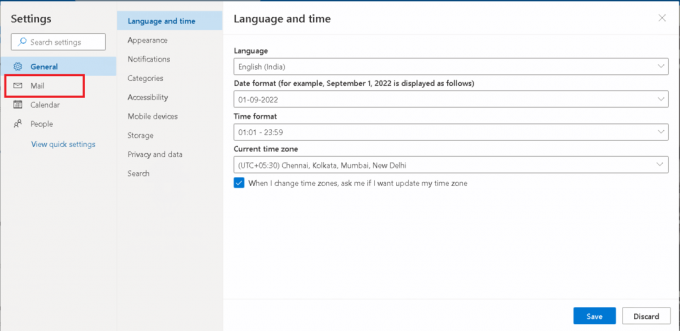
4. पर क्लिक करें स्वचालित उत्तर विकल्प, जैसा कि दिखाया गया है।

5. टॉगल करें स्वचालित उत्तर.
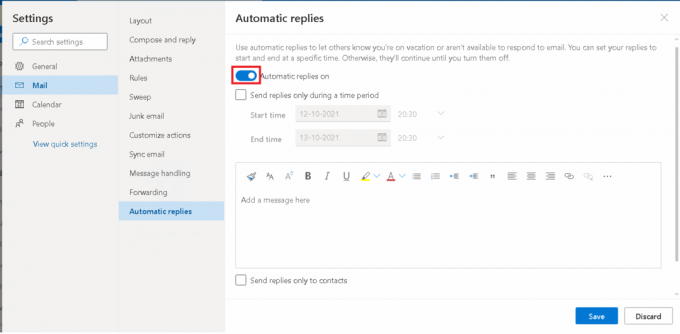
6. अब, विकल्प को चिह्नित करें केवल एक समयावधि के दौरान उत्तर भेजें और समय निर्धारित करें, जैसा कि दिखाया गया है।
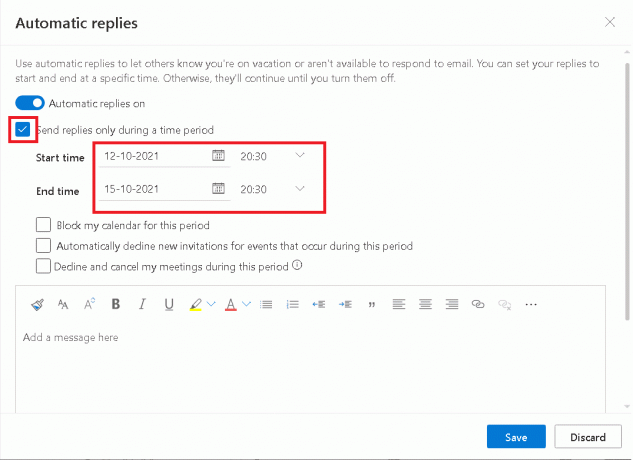
7. नीचे अंकित करें विकल्प आपकी आवश्यकता के अनुसार।
- इस अवधि के लिए मेरा कैलेंडर ब्लॉक करें
- इस अवधि के दौरान होने वाली घटनाओं के लिए नए आमंत्रणों को स्वचालित रूप से अस्वीकार करें
- इस अवधि के दौरान मेरी मीटिंग अस्वीकार करें और रद्द करें
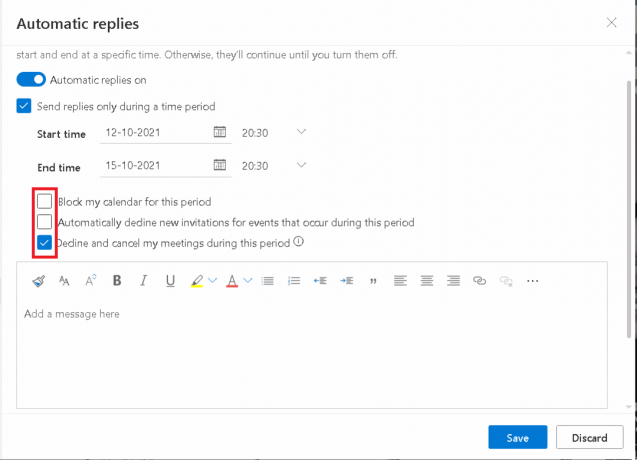
8. नीचे दिए गए बॉक्स में संदेश टाइप करें और पर क्लिक करें बचाना बटन।
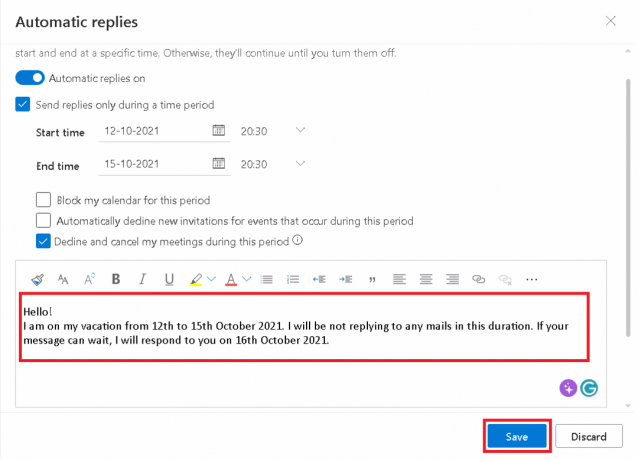
इस प्रकार, टीमों में कार्यालय से बाहर सेट करने के ये तरीके हैं।
यह भी पढ़ें:Microsoft टीम रिकॉर्डिंग कहाँ संग्रहीत की जाती हैं?
ऑफिस से बाहर कैसे निकलें
यहां हमने टीमों में कार्यालय से बाहर सुविधा को बंद करने के लिए दो विधियों को सूचीबद्ध किया है।
विधि 1: Microsoft टीम पर
आप पूर्व निर्धारित तिथि से पहले टीम में कार्यालय से बाहर को संदेश प्रदर्शित करने से रोकने के लिए बंद कर सकते हैं। निर्धारित तिथि के बाद, टीमें स्वचालित रूप से संदेश का प्रदर्शन बंद कर देती हैं।
1. लॉन्च करें माइक्रोसॉफ्टटीमों विंडोज सर्च बार से ऐप।

2. पर क्लिक करें तीन बिंदु आइकन, जैसा कि दिखाया गया है।
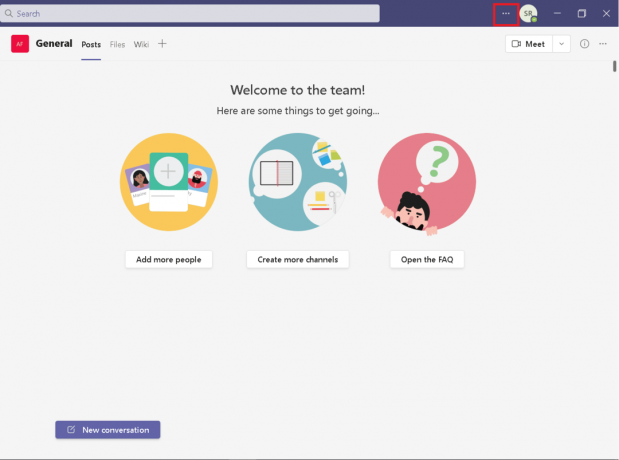
3. पर क्लिक करें समायोजन सूची से विकल्प।
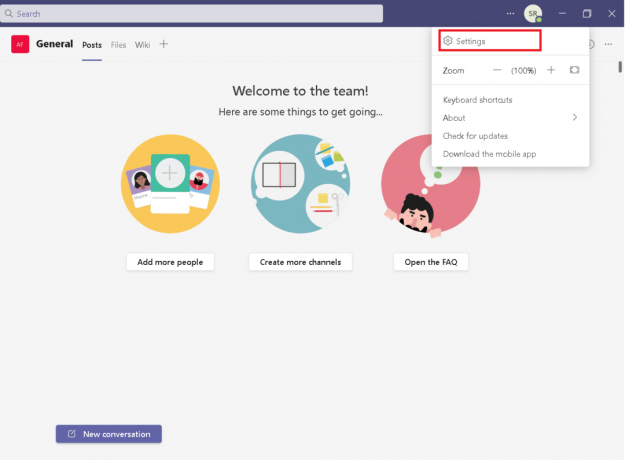
4. खोजने के लिए नीचे स्क्रॉल करें कार्यालय से बाहर, फिर पर क्लिक करें राय बटन।
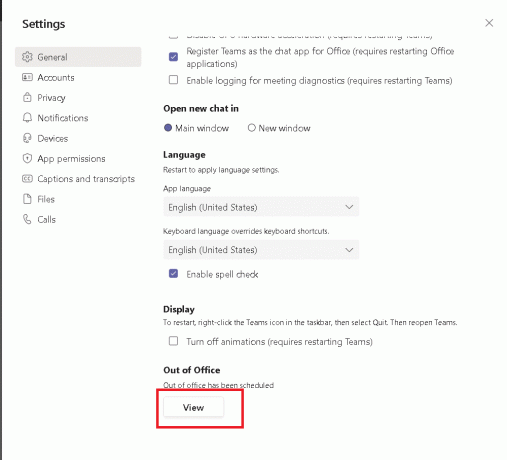
5. टॉगल करें स्वचालित उत्तर चालू करें विकल्प।
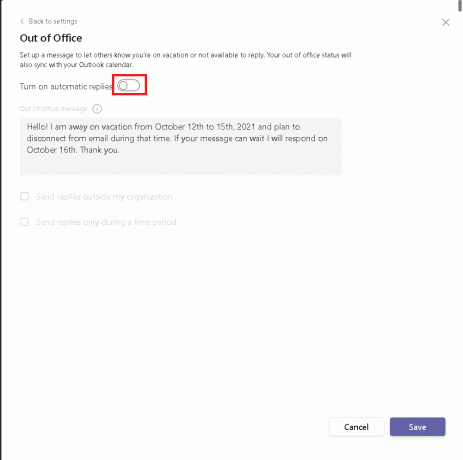
6. पर क्लिक करें बचाना बटन।

विकल्प II: माइक्रोसॉफ्ट आउटलुक पर
जैसा कि हमने चर्चा की है कि यदि आपने आउटलुक में ऑफिस से बाहर सेट किया है, तो यह माइक्रोसॉफ्ट टीमों में सिंक हो जाएगा। इसलिए, आपको आउटलुक से आउट ऑफ द ऑफिस सेटिंग को बंद करना होगा।
1. खोलें आउटलुक ब्राउज़र संस्करण।
2. पर क्लिक करें सेटिंग आइकन, के रूप में दिखाया।
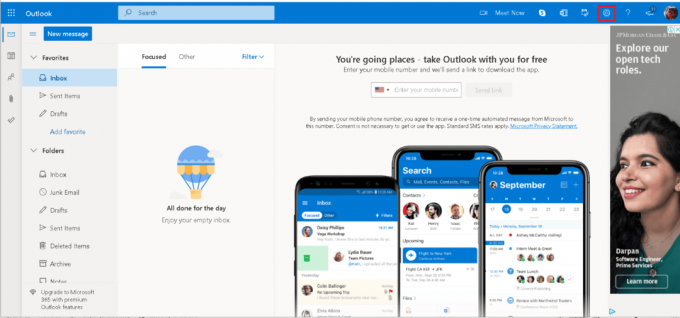
3. को चुनिए मेल में विकल्प समायोजन।

4. पर क्लिक करें स्वचालित उत्तर विकल्प, जैसा कि दिखाया गया है।
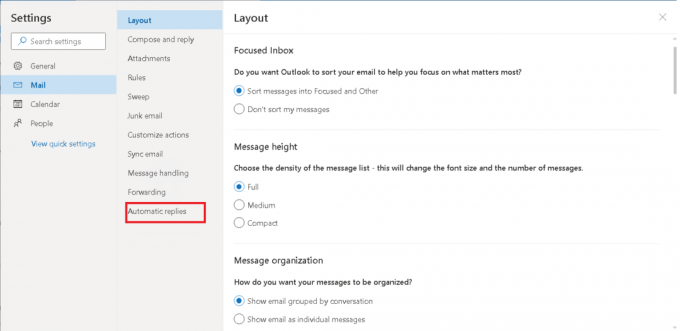
5. टॉगल करें स्वचालित उत्तरपर विकल्प।
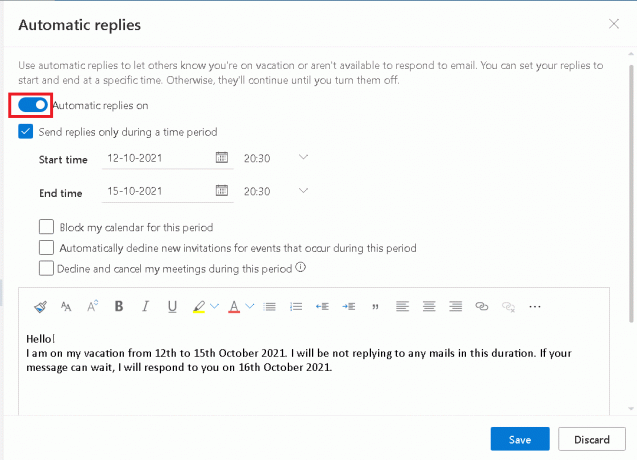
6. पर क्लिक करें बचाना बटन।
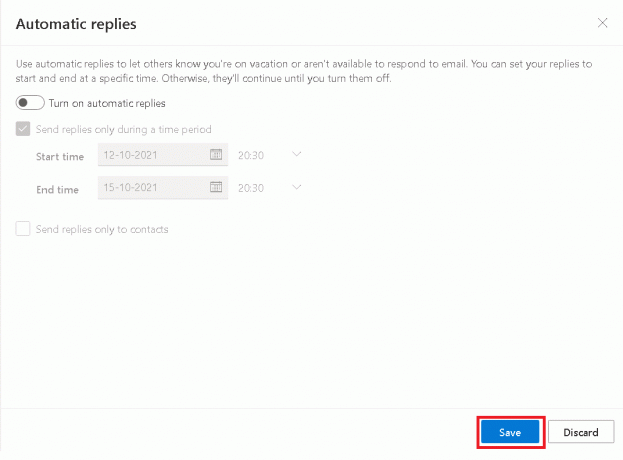
यह भी पढ़ें:सर्वश्रेष्ठ 10 Microsoft टीम सुविधाएँ
वर्किंग फ्रॉम होम आउट ऑफ़ ऑफ़िस मेसेज कैसे लिखें
अपना संदेश लिखते समय आपको क्या याद रखना चाहिए, इसका एक सिंहावलोकन यहां दिया गया है:
- सुनिश्चित करें कि यह अद्यतित है- यदि आपका संदेश सटीक नहीं है तो यह एक अच्छा संकेत नहीं है। अपने संदेश को नियमित रूप से अपडेट करें।
- अतिरिक्त संपर्क जानकारी प्रदान करें- आपात स्थिति की स्थिति में अन्य सहयोगियों की संपर्क जानकारी का उल्लेख करना सुनिश्चित करें।
- अपनी वापसी की तारीख का उल्लेख करें।
- कंपनी की नीति का पालन करें और कॉर्पोरेट संस्कृति पर विचार करें- कार्यालय से बाहर मूर्खतापूर्ण संदेश न लिखें जिससे बुरा प्रभाव पड़े।
- अपने संदेश के अंत में आभारी रहें।
अधिकतर पूछे जाने वाले सवाल
Q1: फोन से ऑफिस से बाहर कैसे सेट करें?
उत्तर: में Android टीम ऐप, आपके पास सटीक आउट ऑफ़ ऑफ़िस विकल्प नहीं है, लेकिन आप पा सकते हैं स्थिति संदेश सेट करें विकल्प जो लोगों को आपकी स्थिति दिखाएगा जब वे आपको संदेश देंगे या आपका उल्लेख करेंगे।
Q2: क्या कार्यालय से बाहर संदेश की कोई शब्द गणना सीमा है?
उत्तर:: हाँ, तुम्हारे पास एक 280-शब्द गणना सीमा.
अनुशंसित:
- इस कमांड को प्रोसेस करने के लिए फिक्स नॉट एनफ स्टोरेज उपलब्ध है
- फिक्स आउटलुक केवल विंडोज 10 पर सेफ मोड में खुलता है
- Google मीट कोड क्या हैं?
- Microsoft टीम में नियंत्रण का अनुरोध कैसे करें
उपरोक्त विधियों से आपको इसका उत्तर जानने में मदद मिलेगी टीमों में कार्यालय से बाहर कैसे सेट करें बिना किसी कठिनाई के। हम आशा करते हैं कि वर्क फ्रॉम होम लिखने के तरीके के बारे में यह मार्गदर्शिका सहायक थी। हमें बताएं कि आपके लिए कौन सा तरीका सबसे अच्छा काम करता है। यदि आपके कोई प्रश्न या सुझाव हैं, तो बेझिझक उन्हें टिप्पणी अनुभाग में छोड़ दें।



